win10系统分辨率不正确怎么办
分类:win10教程 发布时间:2020-08-06 09:36:00
今天同事把用了三年的 Windows 7 系统重装回 Windows 10 了,可是在重装后她发现电脑显示上出现了问题。无论是字体还是图标或者屏幕显示尺寸都不正常,那么这是什么原因导致的呢。一般出现这种问题多是由于win10分辨率未设置好以及显卡驱动问题导致。下面我们就来学习下win10系统分辨率不正确怎么办处理方法。
1、首先,重装好的Win10系统下载个360驱动大师安装更新相关驱动以及重要的显卡驱动。一般更新完显卡驱动都会正常自动调整桌面分辨率。
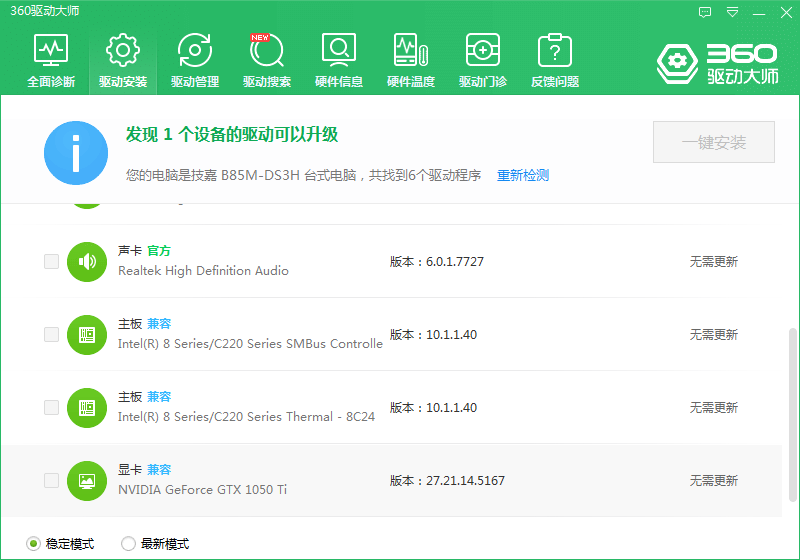
2、如果更新完显卡驱动分辨率仍然有问题,这个时候我们尝试重启下电脑后再进入到系统后,对着桌面空白处,右键,显示设置。
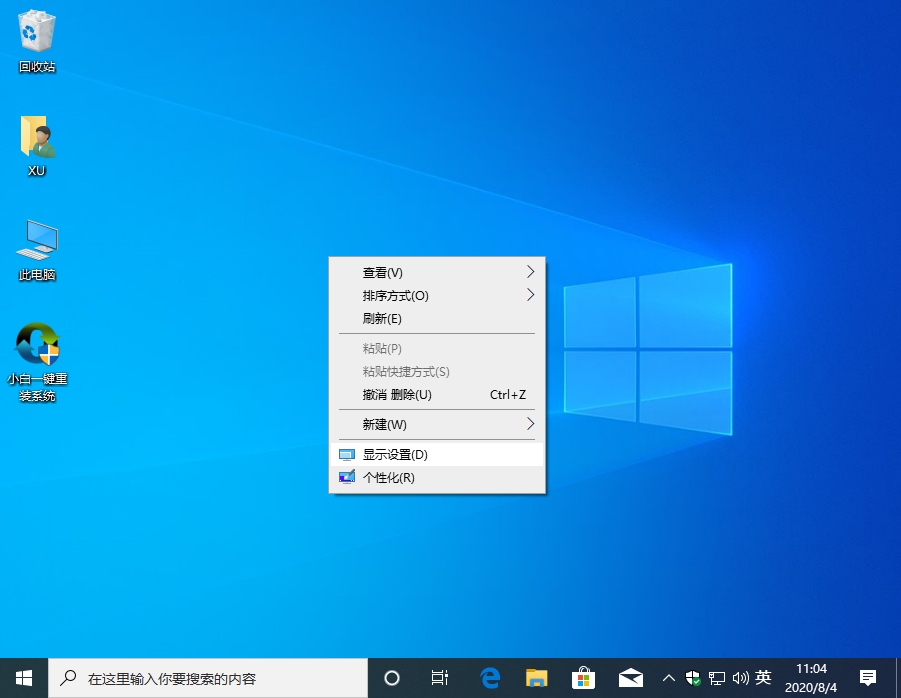
3、在显示中调整显示分辨率即可。一般电脑上正常的显示器分辨率为 1920x1080、1600x800、1024x768 等等。屏幕越大,尺寸也就越大。
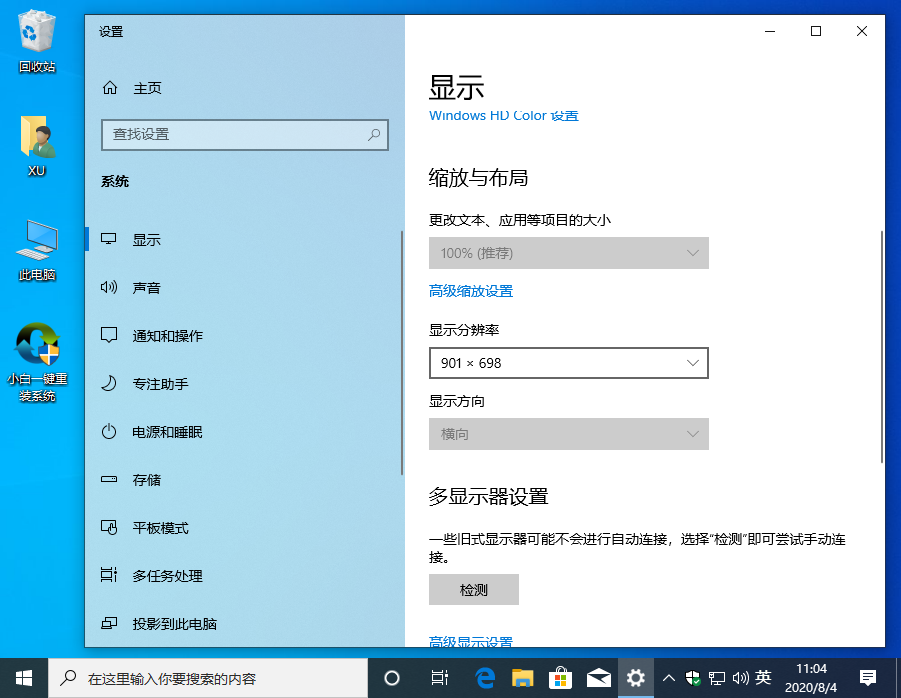
以上就是win10系统分辨率不正确怎么办的详细解决方法,你学会了吗,是不是非常简单。喜欢的别忘记给小编点个赞哦。






 立即下载
立即下载










 魔法猪一健重装系统win10
魔法猪一健重装系统win10
 装机吧重装系统win10
装机吧重装系统win10
 系统之家一键重装
系统之家一键重装
 小白重装win10
小白重装win10
 杜特门窗管家 v1.2.31 官方版 - 专业的门窗管理工具,提升您的家居安全
杜特门窗管家 v1.2.31 官方版 - 专业的门窗管理工具,提升您的家居安全 免费下载DreamPlan(房屋设计软件) v6.80,打造梦想家园
免费下载DreamPlan(房屋设计软件) v6.80,打造梦想家园 全新升级!门窗天使 v2021官方版,保护您的家居安全
全新升级!门窗天使 v2021官方版,保护您的家居安全 创想3D家居设计 v2.0.0全新升级版,打造您的梦想家居
创想3D家居设计 v2.0.0全新升级版,打造您的梦想家居 全新升级!三维家3D云设计软件v2.2.0,打造您的梦想家园!
全新升级!三维家3D云设计软件v2.2.0,打造您的梦想家园! 全新升级!Sweet Home 3D官方版v7.0.2,打造梦想家园的室内装潢设计软件
全新升级!Sweet Home 3D官方版v7.0.2,打造梦想家园的室内装潢设计软件 优化后的标题
优化后的标题 最新版躺平设
最新版躺平设 每平每屋设计
每平每屋设计 [pCon planne
[pCon planne Ehome室内设
Ehome室内设 家居设计软件
家居设计软件 微信公众号
微信公众号

 抖音号
抖音号

 联系我们
联系我们
 常见问题
常见问题



